احتمالا بسیاری از ما ساعت های طولانی از روز را به کار با لپ تاپ هایمان می گذرانیم و به دلیل همین ساعت های طولانی، تصورمان بر این است که همهی آنچه که باید را، درباره شیوه کار با این دستگاه می دانیم. اما ممکن است این تصور ما اشتباه باشد و همچنان ترفندهایی باشند که ما از آنها اطلاع نداریم. در این مقاله کارشناسان ما در مرکز تعمیرات لپ تاپ دل برخی ترفندهای کاربردی برای کار با لپ تاپ را با شما به اشتراک می گذارند.
هنوز میانبرهای بی شماری وجود دارد که حتی ماهرترین کاربران نیز ممکن است ندانند که می توانند روزانه از آنها استفاده کنند. شما هر اسمی که دوست داشتید می توانید روی این روش ها و میانبرها بگذارید؛ ترفندهای کامپیوتری، میانبرهای کامپیوتری، ترفندهای کامپیوتر، میانبرهای کامپیوتری و…استفاده از این ترفندها می تواند کار با لپ تاپ دل را برای شما لذت بخش تر و آسان تر کند. با ما همراه باشید.
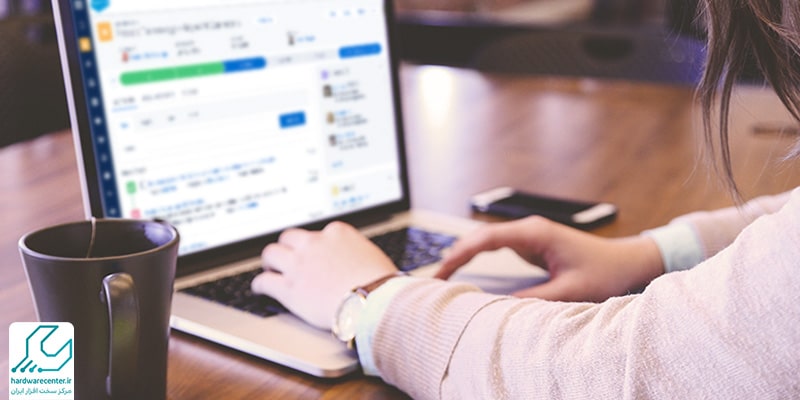
ترفندهایی برای تایپ
اولین بخش ترفندهای کاربردی برای کار با لپ تاپ را به ترفندهای تایپ اختصاص داده ایم. چند نکته وجود دارد که باعث صرفه جویی در وقت شما هنگام تایپ اسناد می شود. اول اینکه با فشار دادن CTRL + فلش چپ، به جای انجام دستی، مکان نما را سریعتر به ابتدای کلمه قبلی ببرید.
دوم اینکه می توانید برای رساندن مکان نما به ابتدای کلمه بعدی، از CTRL + پیکان راست استفاده کنید. سوم اینکه شما می توانید یک آیتم حذف شده را با ALT+Backspace بازیابی کنید. همچنین با فشار دادن CTRL+Backspace کل کلمه را حذف کنید. نکته دیگر اینکه اگر کلمه ای را می خواهید به سرعت برجسته کنید، بدون کشیدن موس، با دوبار کلیک کردن روی آن انتخاب کنید.
شما می توانید یک پاراگراف کامل را با سه بار کلیک بر روی آن برجسته کنید. دیگر اینکه با فشار دادن CTRL در کنار = برای زیر، و CTRL+ Shift برای بالانویس، متن زیرنویس و زیرنویس ایجاد کنید. نکته آخر از ترفندهای کاربردی برای کار با لپ تاپ این است که پس از کپی کردن، با فشار دادن CTRL + Shift + V، می توانید در متن ساده و نه آنچه در ابتدا قالب بندی شده بود، جایگذاری کنید.
ترفندهای بازده و صرفه جویی در فضا
دومین بخش ترفندهای کاربردی برای کار با لپ تاپ به ترفندهایی در مورد بازجویی در زمان و بازدهی لپ تاپ اختصاص داده شده است. وقتی کامپیوتر شما زمان زیادی طول می کشد تا بوت شود، ممکن است هنگام شروع برنامه های زیادی در حال اجرا داشته باشید. برای حذف برنامه های غیر ضروری، کلید Windows + R را فشار دهید، سپس “misconfig” را تایپ کنید.
تب Startup را از پنجره ای که باز می شود انتخاب کنید و می توانید هر برنامه ای را که می خواهید که زمان بوت شما را کند می کند خاموش کنید. با WinDirStat که مخفف «آمار دایرکتوری ویندوز» است، فایلهای هدر رفته فضای زیادی را حذف کنید. به شما نشان میدهد که کدام فایلها بیشترین فضا را اشغال میکنند، و سپس میتوانید آنها را بر اساس آن حذف کنید.
بیشتر بخوانید : دلایل هنگ کردن تبلت دل چیست و چگونه می توان آن را برطرف کرد؟
ترفندهای روی صفحه کلید
سومین بخش از ترفندهای کاربردی برای کار با لپ تاپ ما به ترفندهای روی صفحه کلید اختصاص دارد. اگر عجله دارید با فشار دادن دکمه +D ویندوز خود را سریع ببندید تا همه آنها بلافاصله بسته می شوند. با فشار دادن F2، نام فایل های هایلایت شده خود را به سرعت تغییر دهید.
برنامه در حال اجرا با ALT + F4 را ببندید. فقط برای کوچک کردن تمام ویندوزها، Windows + D را فشار دهید. آخرین برگه بسته خود را با Shift + CTRL + T در اکثر مرورگرها دوباره باز کنید. به جای انتقال مکان نما به X در گوشه، CTRL + W را فشار دهید تا پنجره فعلی بسته شود. با ALT + Print Screen یک اسکرین شات بگیرید.
نکات عمومی کامپیوتر
آخرین بخش ترفندهای کاربردی برای کار با لپ تاپ را به نکات عمومی اختصاص می دهیم. هر تنظیمی را لپ تاپ خود با پوشه «God Mode» ویندوز، که یک کنترل پنل متمرکز برای تمام تنظیمات سیستم عامل است، تنظیم کنید. با ایجاد یک پوشه جدید به نام: God Mode به آن دسترسی پیدا کنید.{ED7BA470-8E54-465E-825C-99712043E01C}. پشتیبان گیری فراتر از یک فایل محلی با خدماتی مانند Google Drive، Drop Box یا دیگر راه حل های ذخیره سازی ابری معتبر، به عنوان امنیت بیشتر قابل استفاده است.
مشکل Step Recorder تمام کلیک های ماوس را ضبط می کند و اسکرین شات می گیرد. این ابزار برای زمانی که مشکلی در رایانه شخصی شما باید تشخیص داده شود مفید است. از این کار با فشار دادن Windows + R و سپس تایپ حروف “psr” استفاده کنید.

